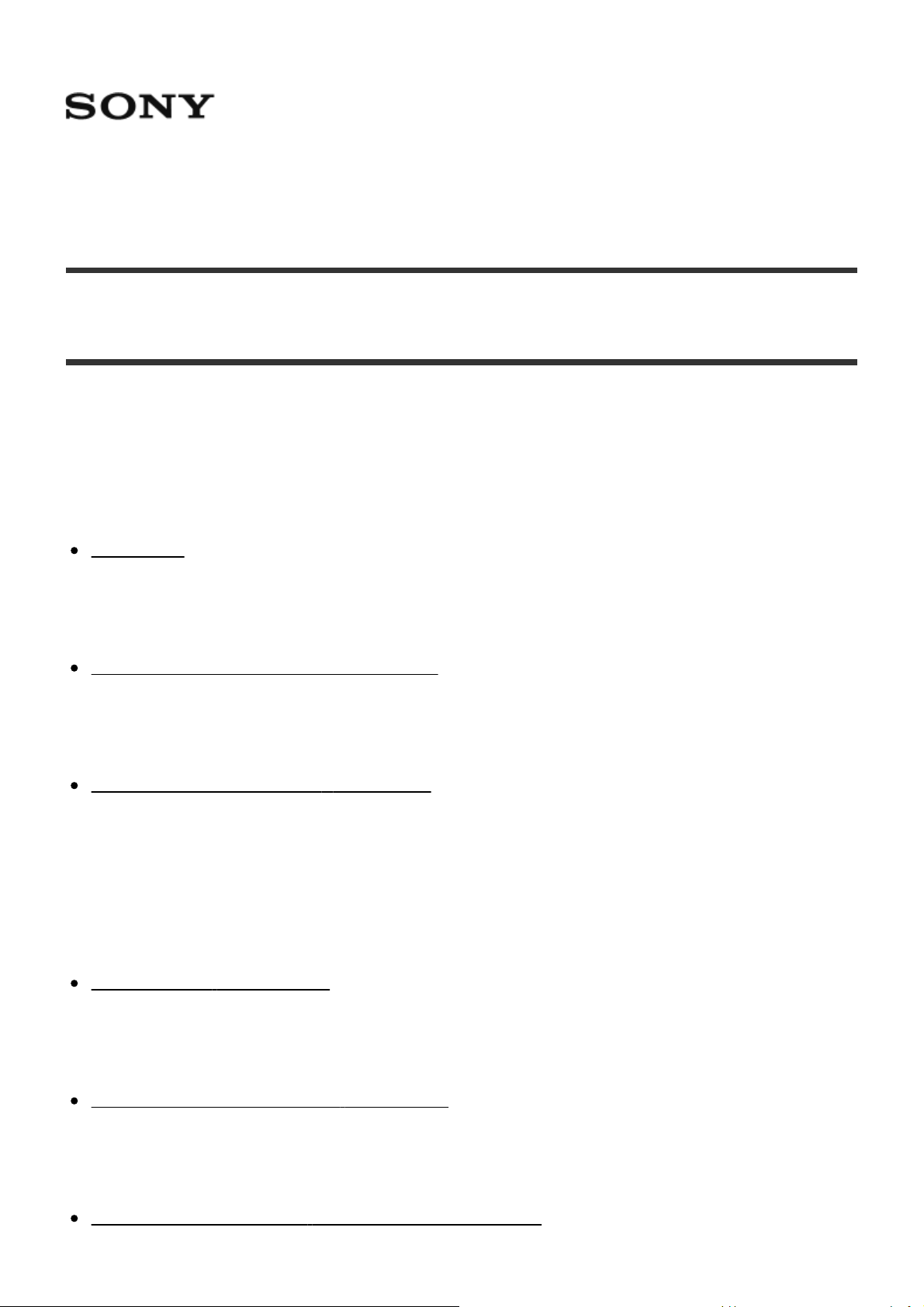
„Live-View“ nuotolinio valdymo pultas RM-LVR2
Kaip naudoti
Pirmiausia perskaitykite
Dalys
Dalys [ 1 ]
Ekrano vaizdas vieno ryšio režimu
Ekrano vaizdas vieno ryšio režimu [2]
Ekrano vaizdas kelių ryšių režimu
Ekrano vaizdas kelių ryšių režimu [3]
Darbo pradžia
Šio įrenginio įkrovimas
Šio įrenginio įkrovimas [4]
Dirželio tvirtinimas prie šio įrenginio
Dirželio tvirtinimas prie šio įrenginio [5]
Šio įrenginio maitinimo įjungimas / išjungimas
Šio įrenginio maitinimo įjungimas / išjungimas [6]

Datos ir laiko nustatymas
Datos ir laiko nustatymas [7]
Šio įrenginio prijungimas prie kameros per „Wi-Fi“ (vienas ryšys)
Ryšio režimo tikrinimas [8]
Šio įrenginio prijungimas prie vieno kameros per „Wi-Fi“ [9]
Šio įrenginio prijungimas prie kelių kamerų per „Wi-Fi“ (keli ryšiai)
Šio įrenginio prijungimas prie kelių kamerų per „Wi-Fi“ [10]
Užregistruotos kameros ryšio informacijos atkūrimas [11]
Filmavimas
Filmavimas ir fotografavimas
Filmavimo režimų perjungimas [12]
Filmavimas [13]
Kelių kamerų valdymas [14]
Mygtuko laikymo nuspaudus funkcija [15]
Nustatymų keitimas
Nustatomų elementų sąrašas
Nustatomų elementų sąrašas [16]
Filmavimo nustatymai
Vaizdo kokybės nustatymas [17]
„SteadyShot“ [18]
Lauko kampo nustatymas [19]
Apvertimas [20]
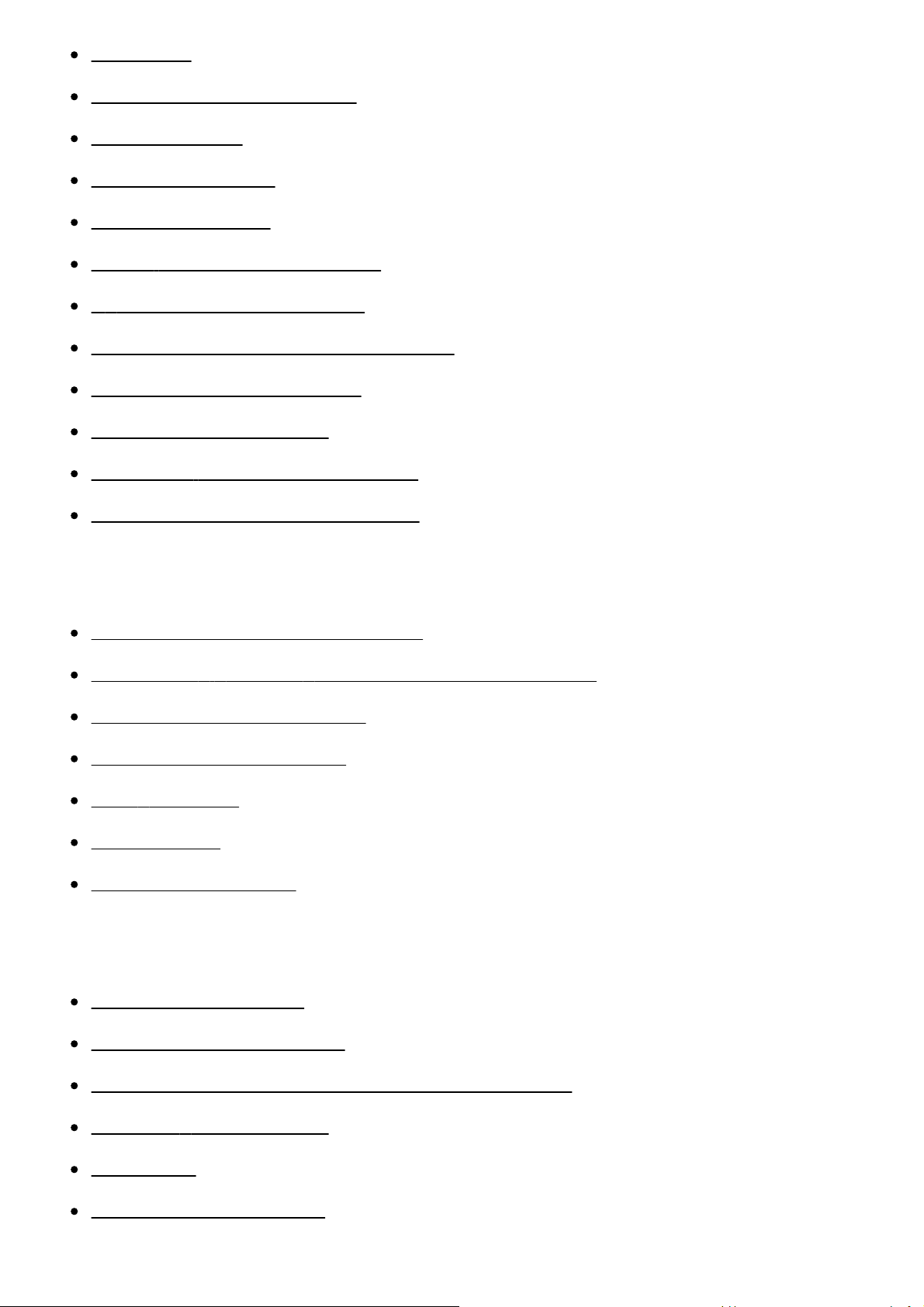
Scena [21]
Baltos spalvos balansas [22]
AE keitimas [23]
Spalvų režimas [24]
Filmo formatas [25]
Garso įrašymo nustatymas [26]
Vėjo triukšmo mažinimas [27]
Fotografavimo režimo perjungimas [28]
Fotografavimo intervalas [29]
Automatinis laikmatis [30]
Nuotraukų įrašymas intervalais [31]
Nepertraukiamo įrašymo laikas [32]
Įrenginių prijungimo nustatymai
Laiko kodas / informacijos bitas [33]
Infraraudonųjų spindulių nuotolinio valdymo pultas [34]
NTSC / PAL perjungimas [35]
Automatinis išjungimas [36]
Pypsėjimas [37]
Formatas [38]
Versija (kameros) [39]
Nuotolinio valdymo pulto nustatymai
Ekrano pasukimas [40]
Monitoriaus šviesumas [41]
Datos ir laiko / vietos/ vasaros laiko nustatymas [42]
Nustatymų atkūrimas [43]
Versija [44]
Prisijungimo režimas [45]
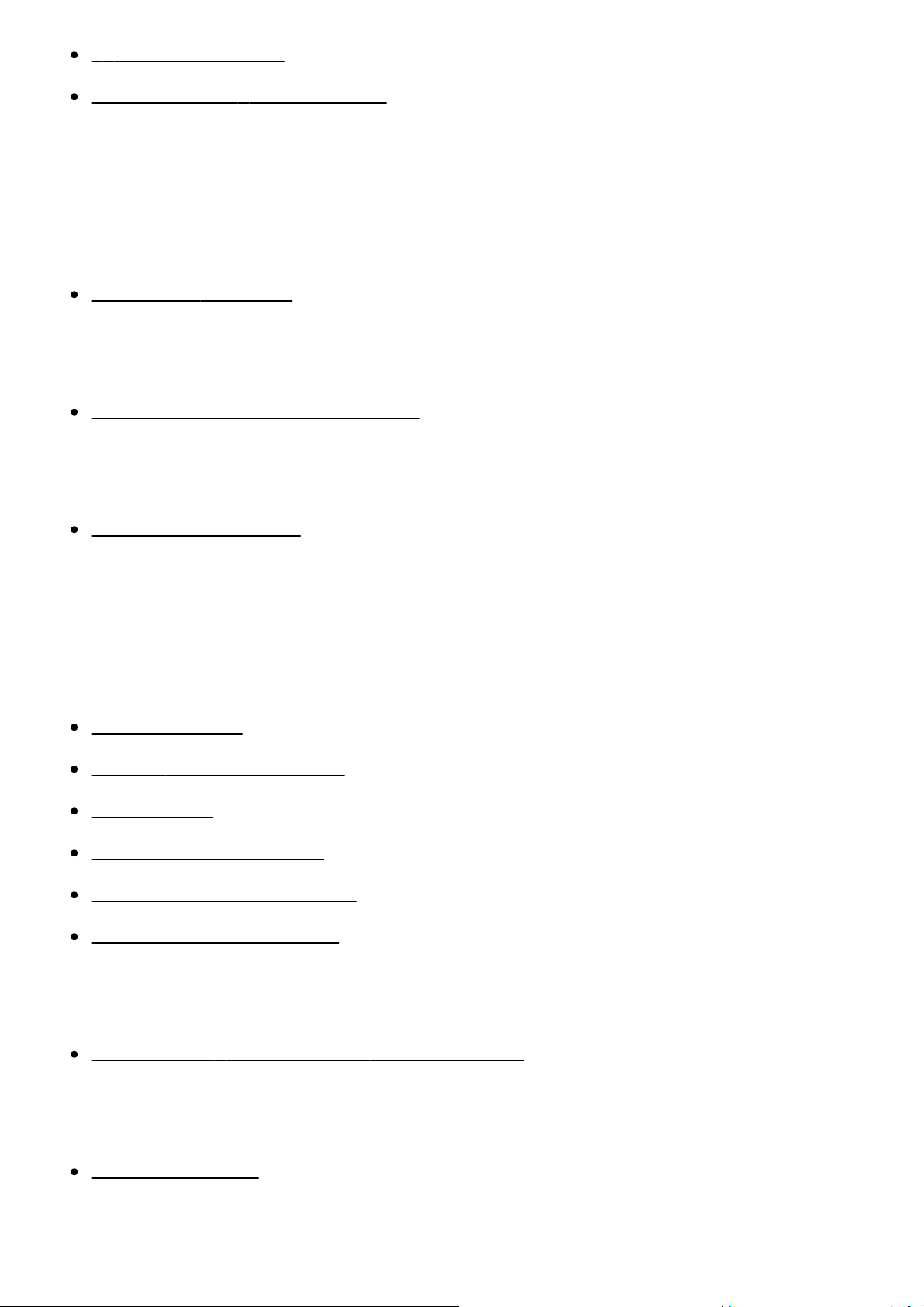
Lėktuvo režimas [46]
Tinklo nustatymų atkūrimas [47]
Peržiūra
Vaizdų atkūrimas
Vaizdų atkūrimas [48]
Ekrano perjungimo indikatorius
Ekrano perjungimo indikatorius [49]
Vaizdų naikinimas
Vaizdų naikinimas [50]
Kita
Atsargumo priemonės
Naudojimas [51]
Drėgmės kondensacija [52]
Nešimas [53]
Darbinė temperatūra [54]
LCD ekrano naudojimas [55]
Atsparumas vandeniui [56]
Laiko skirtumų pasaulio sostinėse sąrašas
Laiko skirtumų pasaulio sostinėse sąrašas [57]
Specifikacijos
Specifikacijos [58]
Prekių ženklai
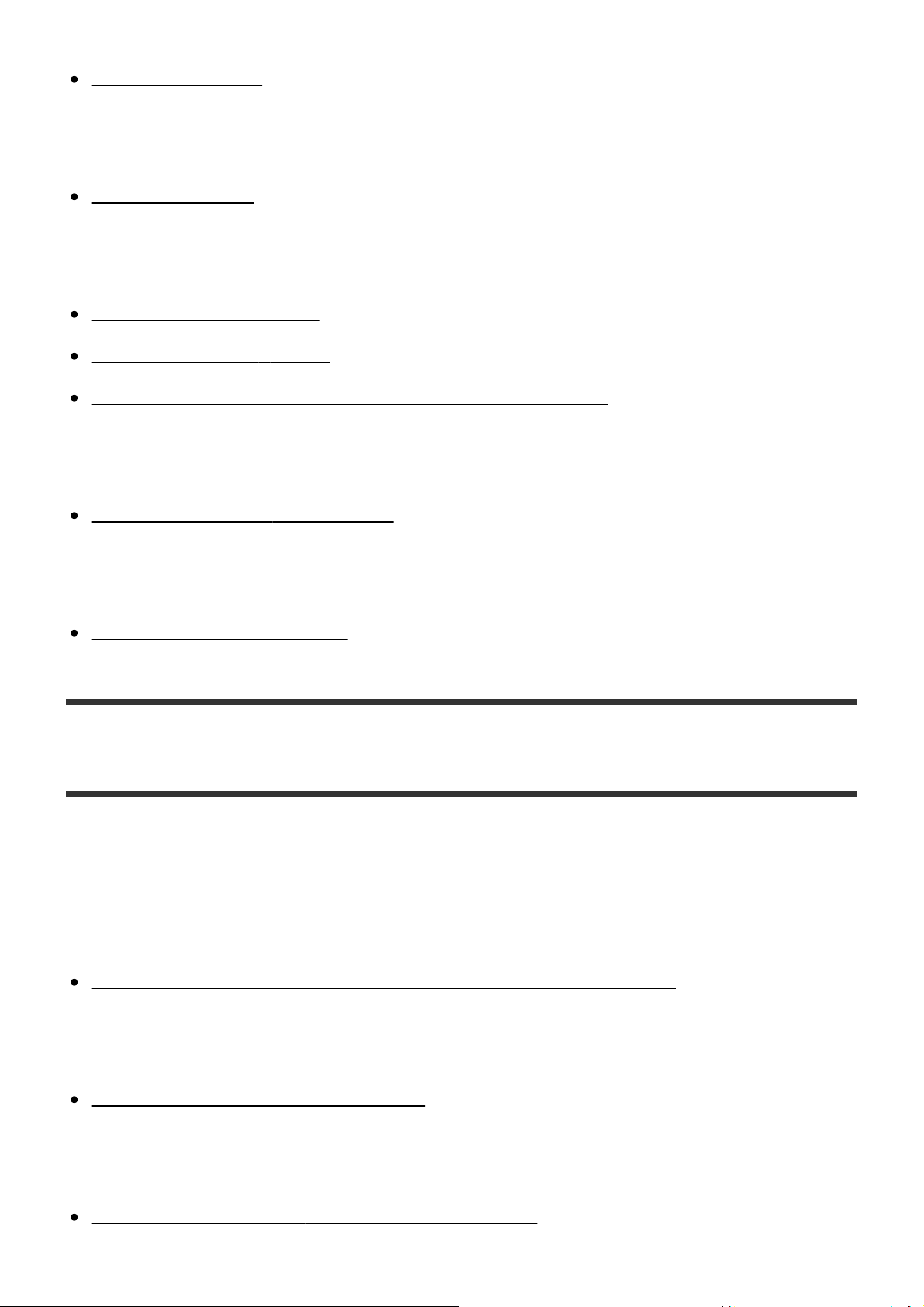
Prekių ženklai [59]
Apie licenciją
Apie licenciją [60]
Priežiūra ir laikymas
Priežiūra ir laikymas [61]
LCD ekrano priežiūra [62]
Šio įrenginio priežiūra vandenyje arba prie vandens [63]
Maitinimo elementų pakuotė
Maitinimo elementų pakuotė [64]
Šio įrenginio išmetimas
Šio įrenginio išmetimas [65]
Trikčių šalinimas
Trikčių šalinimas
Šio įrenginio nepavyksta prijungti prie kameros per „Wi-Fi“.
Šio įrenginio nepavyksta prijungti prie kameros per „Wi-Fi“. [66]
Nepavyksta įjungti šio įrenginio.
Nepavyksta įjungti šio įrenginio. [67]
Staiga išjungiamas šio įrenginio maitinimas.
Staiga išjungiamas šio įrenginio maitinimas. [68]
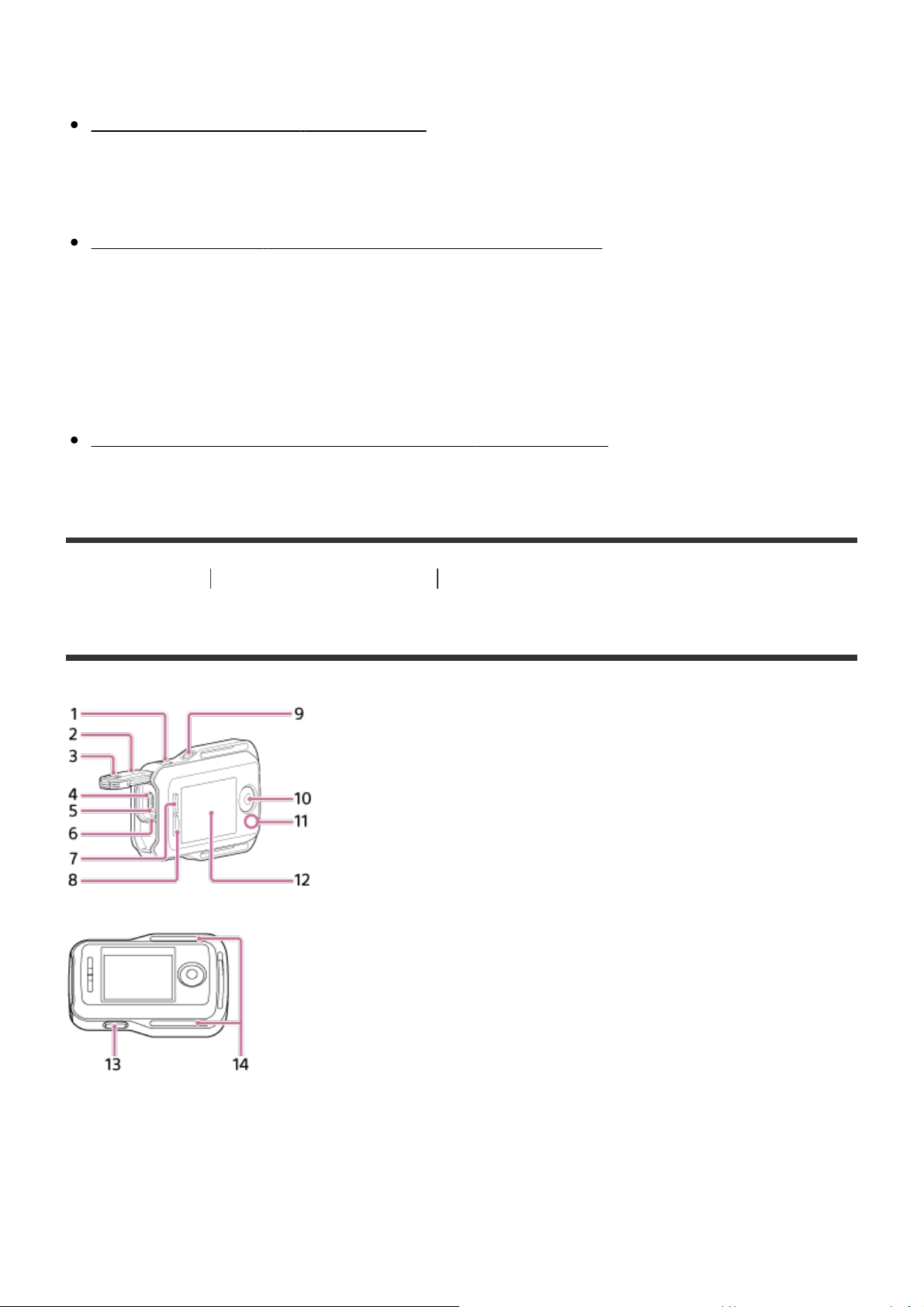
Nepavyksta įkrauti šio įrenginio.
4. Kelių kontaktų USB jungtis / USB mikrojungtis
Nepavyksta įkrauti šio įrenginio. [69]
Neteisingi likusios įkrovos indikatoriaus duomenys.
Neteisingi likusios įkrovos indikatoriaus duomenys. [70]
Įspėjimų indikatoriai ir klaidų pranešimai
„Live-View“ nuotolinio valdymo pulto klaidų ekranas
„Live-View“ nuotolinio valdymo pulto klaidų ekranas [71]
[1] Kaip naudoti Pirmiausia perskaitykite Dalys
Dalys
1. Mygtukas MENU
2. Jungčių dangtelis
3. Užrakto slankiklis
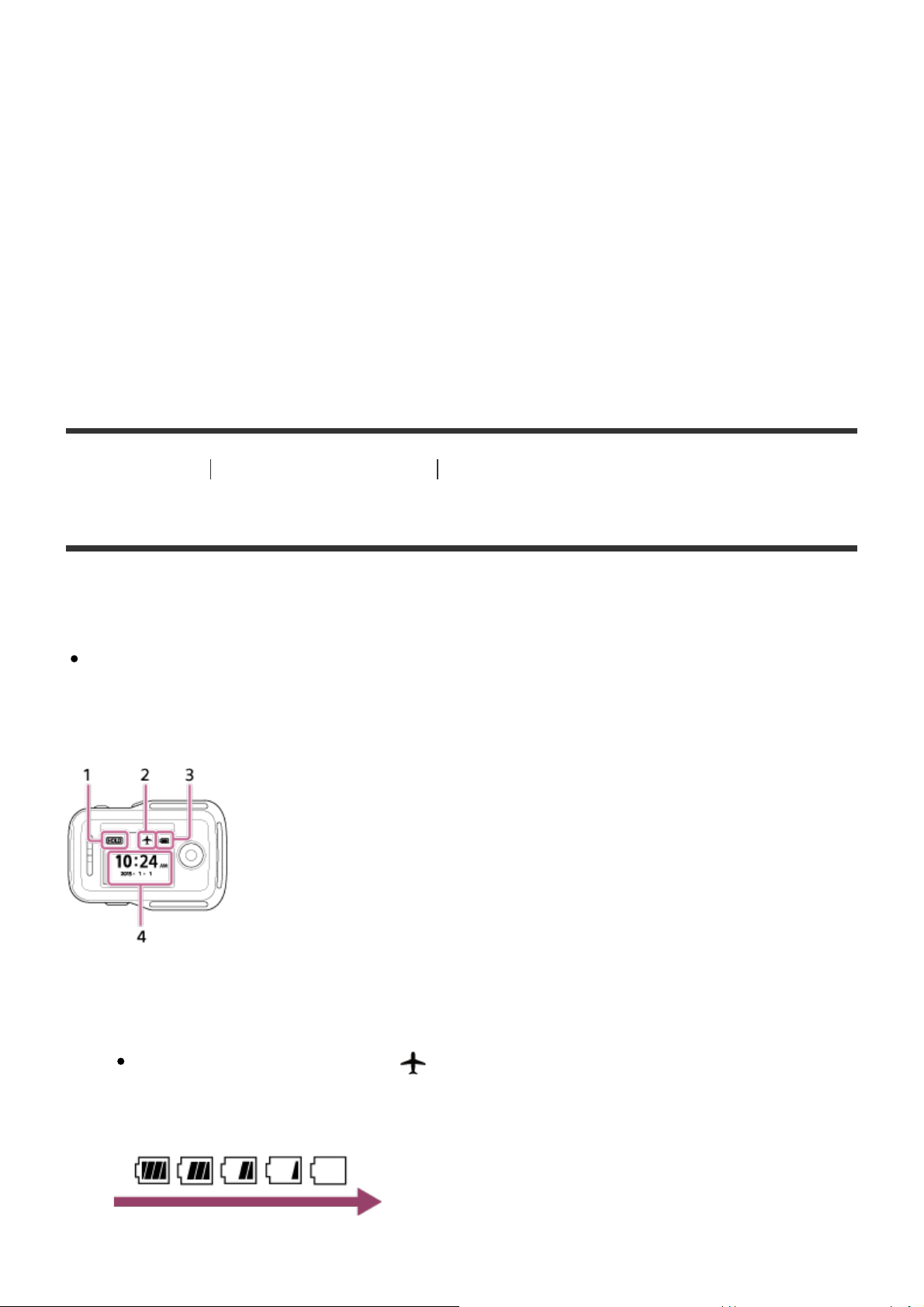
5. Mygtukas RESET (atkūrimas)
6. Įkrovimo lemputė CHG
7. Mygtukas UP
8. Mygtukas DOWN
9. Mygtukas DISP
10. Mygtukas REC/ENTER
11. Lemputė REC/Wi-Fi
12. LCD ekranas
13. Mygtukas ON/OFF (maitinimas)
14. Kilpos dirželiui
[2] Kaip naudoti Pirmiausia perskaitykite Rodomas ekranas vieno ryšio režimu
Rodomas ekranas vieno ryšio režimu
Kai užmegztas vienas ryšys, nuotolinio valdymo pulto ekrane rodomi toliau aprašyti
indikatoriai.
Kokie indikatoriai rodomi, priklauso nuo prijungtos kameros.
Laikrodis
1. Mygtuko laikymo nuspaudus piktograma
2. Lėktuvo režimo piktograma
Lėktuvo režimo piktograma rodoma, kai pasirinktas lėktuvo režimo
nustatymas ON.
3. Maitinimo elemento lygio indikatorius
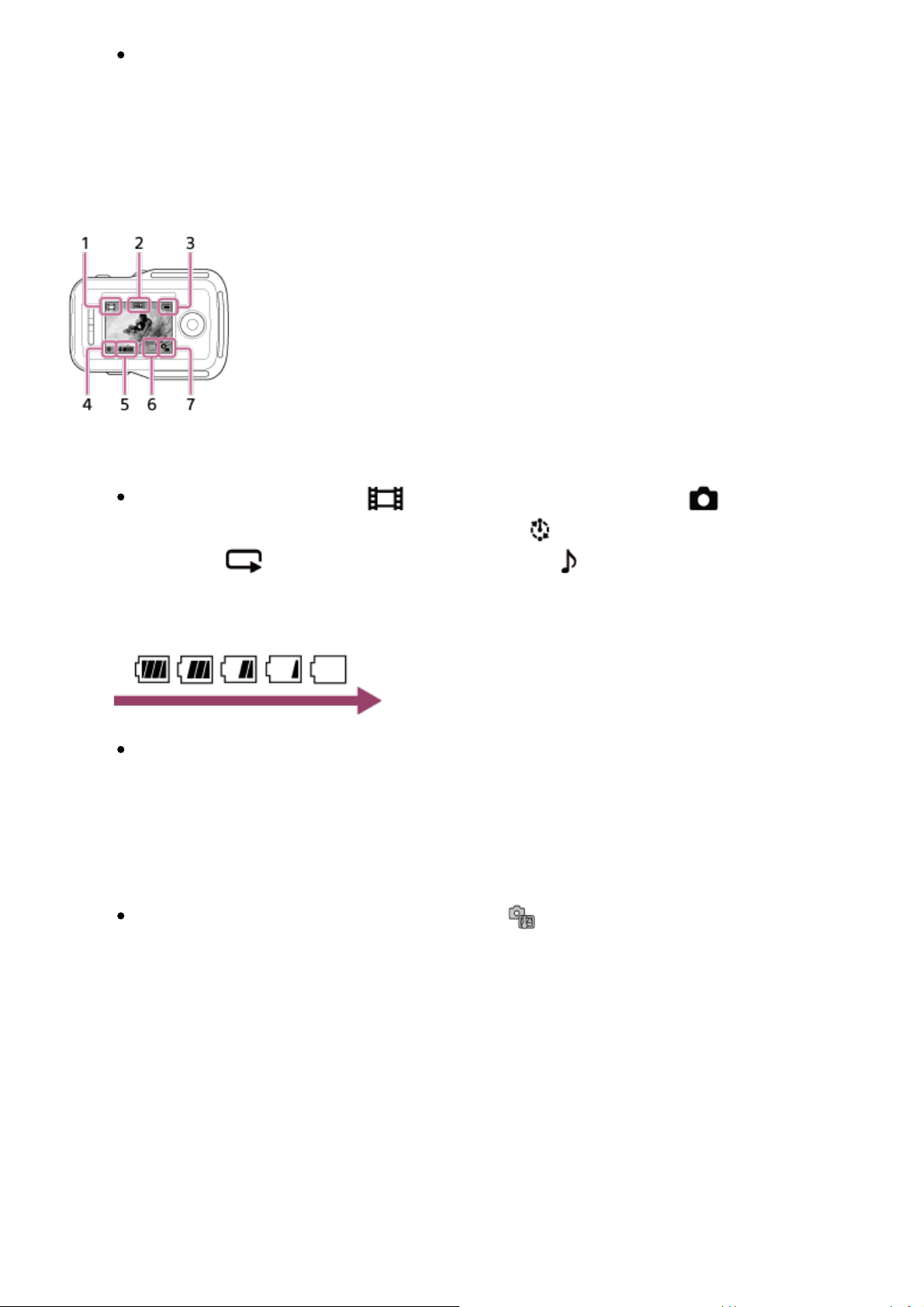
Sumažėjus likusiai maitinimo elemento įkrovai, maitinimo elemento lygio
indikatorius kinta rodyklės rodoma kryptimi, kaip pavaizduota.
4. Laikrodis
„Live-View“ ekranas
1. Filmavimo režimo indikatorius
Kai filmuojama, rodoma . Kai fotografuojama, rodoma . Kai
intervalais įrašomos nuotraukos, rodoma . Kai nepertraukiamai įrašoma,
rodoma . Kai įrašomas garsas, rodoma .
2. Mygtuko laikymo nuspaudus piktograma
3. Maitinimo elemento lygio indikatorius
Sumažėjus likusiai maitinimo elemento įkrovai, maitinimo elemento lygio
indikatorius kinta rodyklės rodoma kryptimi.
4. Piktograma REC
5. Filmavimo režimo perjungimo indikatorius
6. Atminties kortelės įspėjimo piktograma / temperatūros didėjimo piktograma
Pakilus kameros temperatūrai, rodoma . Išjunkite maitinimą, kad nukristų
kameros arba maitinimo elemento temperatūra.
7. Likusios kameros maitinimo elemento įkrovos indikatorius
Filmavimo informacijos ekranas

1. Filmavimo režimo ekranas
Pakilus kameros temperatūrai, rodoma . Išjunkite maitinimą, kad nukristų
Kai filmuojama, rodoma . Kai fotografuojama, rodoma . Kai
intervalais įrašomos nuotraukos, rodoma . Kai nepertraukiamai įrašoma,
rodoma . Kai įrašomas garsas, rodoma .
2. Garso įrašo piktograma
3. Vėjo triukšmo mažinimas
4. Baltos spalvos balansas
5. AE keitimas
6. Įrašymo intervalais / automatinio laikmačio ekranas
7. Vaizdo nustatymas / fotografavimo intervalas
8. Piktograma REC
9. Maitinimo elemento lygio indikatorius
Sumažėjus likusiai maitinimo elemento įkrovai, maitinimo elemento lygio
indikatorius kinta rodyklės rodoma kryptimi.
10. Scenos piktograma
režimas / „SteadyShot“ / Lauko kampo nustatymas /
apvertimas
Piktogramos keičiamos atsižvelgiant į nustatymus.
11. Kameros maitinimo elemento lygio indikatorius
12. Filmavimo laikas / įrašomų nuotraukų skaičius / nuotraukų skaičius
13. Temperatūros didėjimo piktograma
/ fotografavimo režimo perjungimas / spalvų
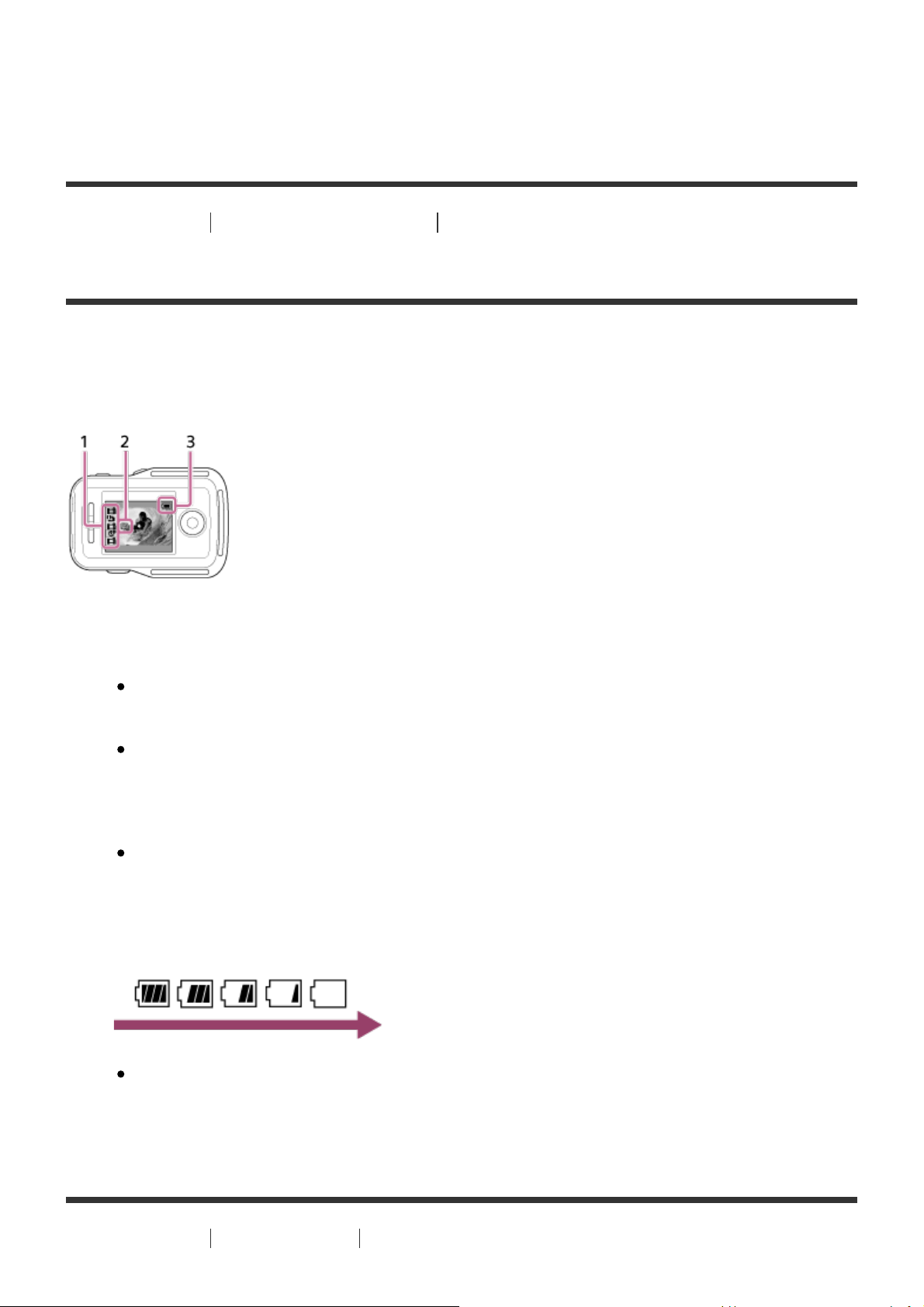
kameros arba maitinimo elemento temperatūra.
[4] Kaip naudoti Darbo pradžia Šio įrenginio įkrovimas
14. Atminties kortelės įspėjimo piktograma
[3] Kaip naudoti Pirmiausia perskaitykite Rodomas ekranas kelių ryšių režimu
Rodomas ekranas kelių ryšių režimu
Kai užmegzti keli ryšiai, nuotolinio valdymo pulto ekrane rodomi toliau aprašyti
indikatoriai.
1. Filmavimo režimo indikatorius / piktograma REC
Rodomas prijungtos kameros filmavimo režimas ir įrašymo būsena. Oranžinis
žymeklis nurodo kamerą, per kurią šiuo metu rodomas „Live-View“.
Kai įrašomi vaizdai, filmavimo ekrano viršuje dešinėje rodoma piktograma
REC.
2. Temperatūros didėjimo indikatorius
Nurodo pakilusią prijungtos kameros temperatūrą.
Išjunkite maitinimą, kad nukristų kameros arba maitinimo elemento
temperatūra.
3. Maitinimo elemento lygio indikatorius
Sumažėjus likusiai maitinimo elemento įkrovai, maitinimo elemento lygio
indikatorius kinta rodyklės rodoma kryptimi.
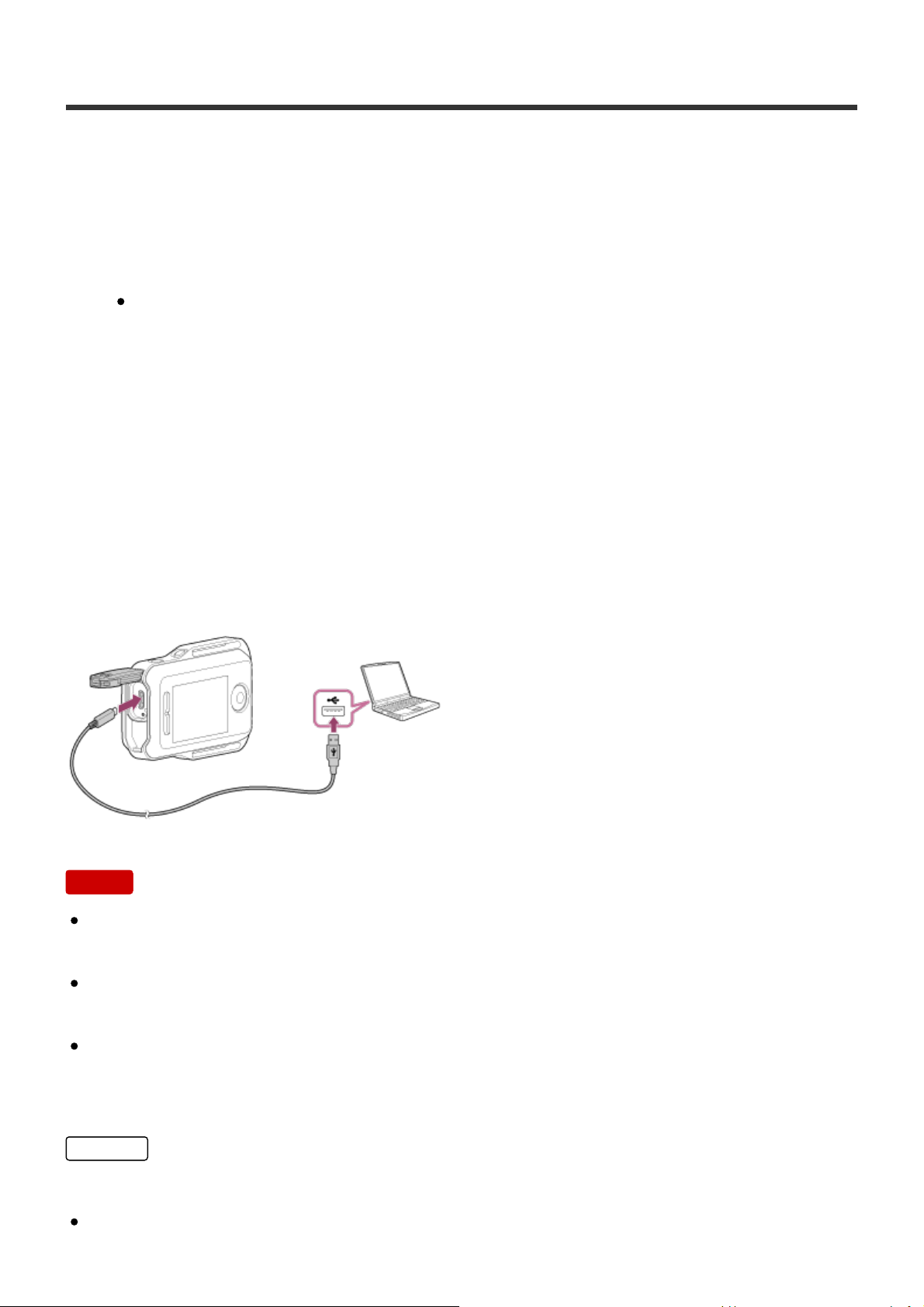
Šio įrenginio įkrovimas
Įkraukite šį įrenginį iš kompiuterio teikiama energija.
1. Įsitikinkite, kad šio įrenginio maitinimo nustatymas yra OFF.
2. Prijunkite šį įrenginį prie veikiančio kompiuterio USB mikrokabeliu (pridedamas).
Užsidegus geltonai lemputei CHG (įkrovimas), bus pradėta įkrauti.
Baigus krauti, lemputė CHG (įkrovimas) užgęsta.
*1
Maitinimo elementų įkrovimo trukmė
Per kompiuterį: maždaug 4 val. 5 min.
nurodyta toliau.
Per AC-UD10
*1
Visiškai išsikrovusios maitinimo elementų pakuotės įkrovimo trukmė 25 °C (77 °F)
temperatūroje. Tam tikromis sąlygomis ir aplinkybėmis, krovimas gali trukti ilgiau.
*2
Greitai įkrauti galima naudojant USB įkroviklį AC-UD10 (įsigyjamas atskirai). Prie kroviklio
prijunkite USB mikrokabeliu (pridedamas).
Pastaba
*2
: maždaug 2 val. 55 min.
Šį įrenginį galima įkrauti ir ne visiškai išsikrovęs. Be to, net jei šis įrenginys nėra
visiškai įkrautas, galite naudoti iš dalies įkrautą jo maitinimo elementų pakuotę.
Kai šio įrenginio maitinimo jungiklis įjungtas, maitinimas į jį tiekiamas, bet krovimas
nevykdomas.
Jei šį įrenginį laikote nenaudojamą, kad nesutriktų jo veikimas, bent kartą per
mažiausiai šešių mėnesių ir daugiausiai metų laikotarpį visiškai jį įkraukite. Be to,
laikyti reikia vėsioje ir sausoje vietoje.
Patarimas
Likusios įkrovos indikatorius rodomas ekrano skydelio viršuje dešinėje.
Tam tikrais atvejais gali būti rodomas netikslus likusios energijos lygis.
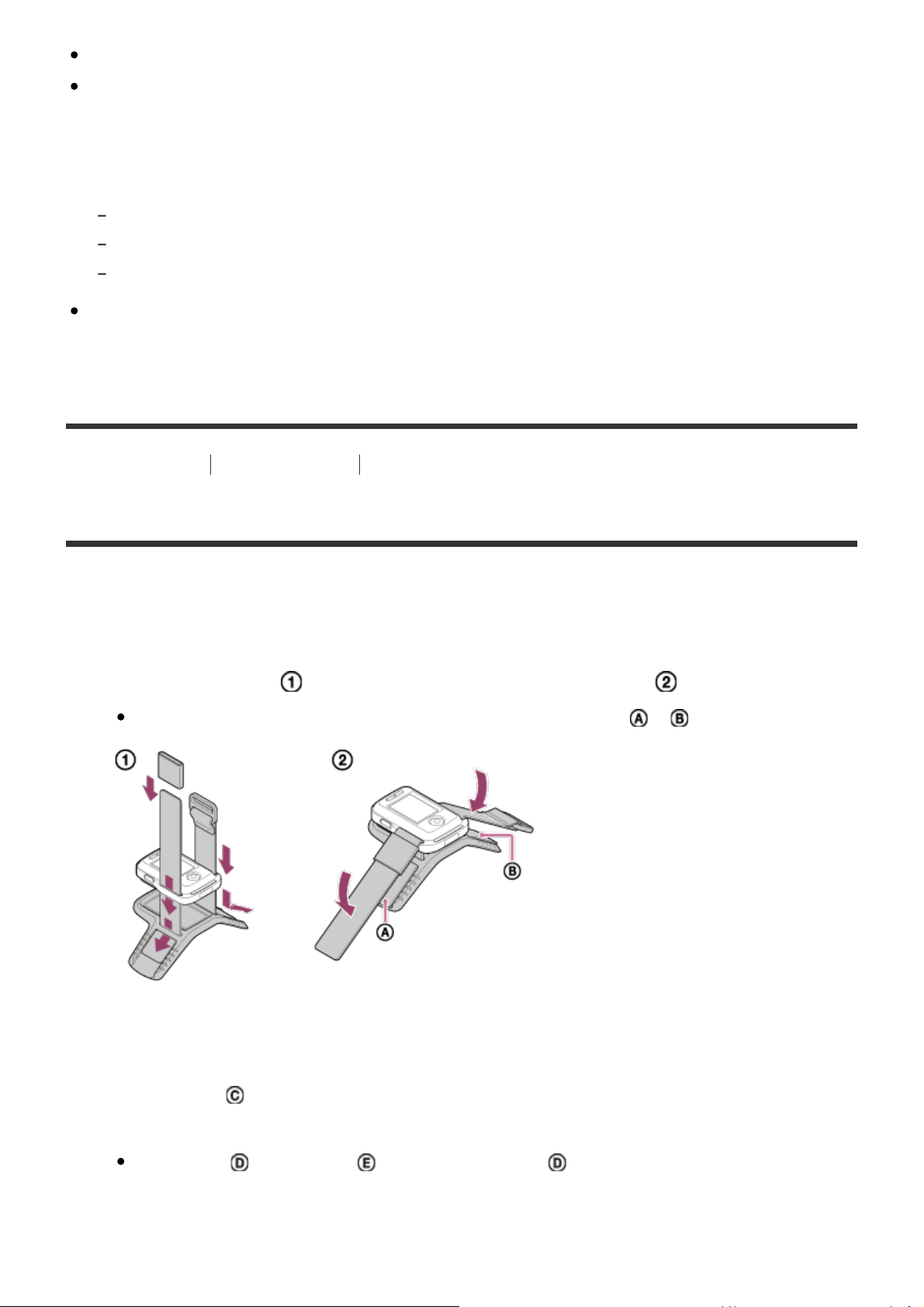
Maždaug po 30 sek. pateikiamas teisingas likusios energijos lygio indikatorius.
Jei maitinimo elementų pakuotė išsenka greitai, nors likusios įkrovos indikatorius
yra aukštas, vėl visiškai įkraukite šį įrenginį. Tada bus rodomas teisingas likusios
įkrovos indikatorius. Atminkite, kad toliau išvardytais atvejais gali būti rodoma
neteisingai.
Šis įrenginys ilgai naudojamas esant aukštai aplinkos temperatūrai.
Šis įrenginys paliekamas visiškai įkrautas.
Šis įrenginys naudojamas labai intensyviai.
Jei neturite kompiuterio, įkraukite naudodami adapterį AC-UD10 AC (įsigyjamas
atskirai).
[5] Kaip naudoti Darbo pradžia Dirželio tvirtinimas prie šio įrenginio
Dirželio tvirtinimas prie šio įrenginio
Prie šio įrenginio pritvirtinkite dirželį.
1. Šį įrenginį padėkite ant riešinio dėklo ir prakiškite dirželį pro šio įrenginio kilpas,
kaip pavaizduota , tada pritvirtinkite jį, kaip pavaizduota .
Dirželio ilgį galite reguliuoti keisdami tvirtinimo vietas ir .
2. Jei nuotolinio valdymo pultą norite prisitvirtinti prie rankos, jis turi būti pritvirtintas
taip, kaip pavaizduota paveikslėlyje, prie kurio parašyta OK. Tada dirželį reikia
prakišti pro . Mygtukas REC/ENTER turi būti toje pusėje, į kurią rodo pirštai, o
LCD ekranas toje, kurioje yra alkūnė.
Pritvirtinę , patraukite , kad jis užeitų ant galo.
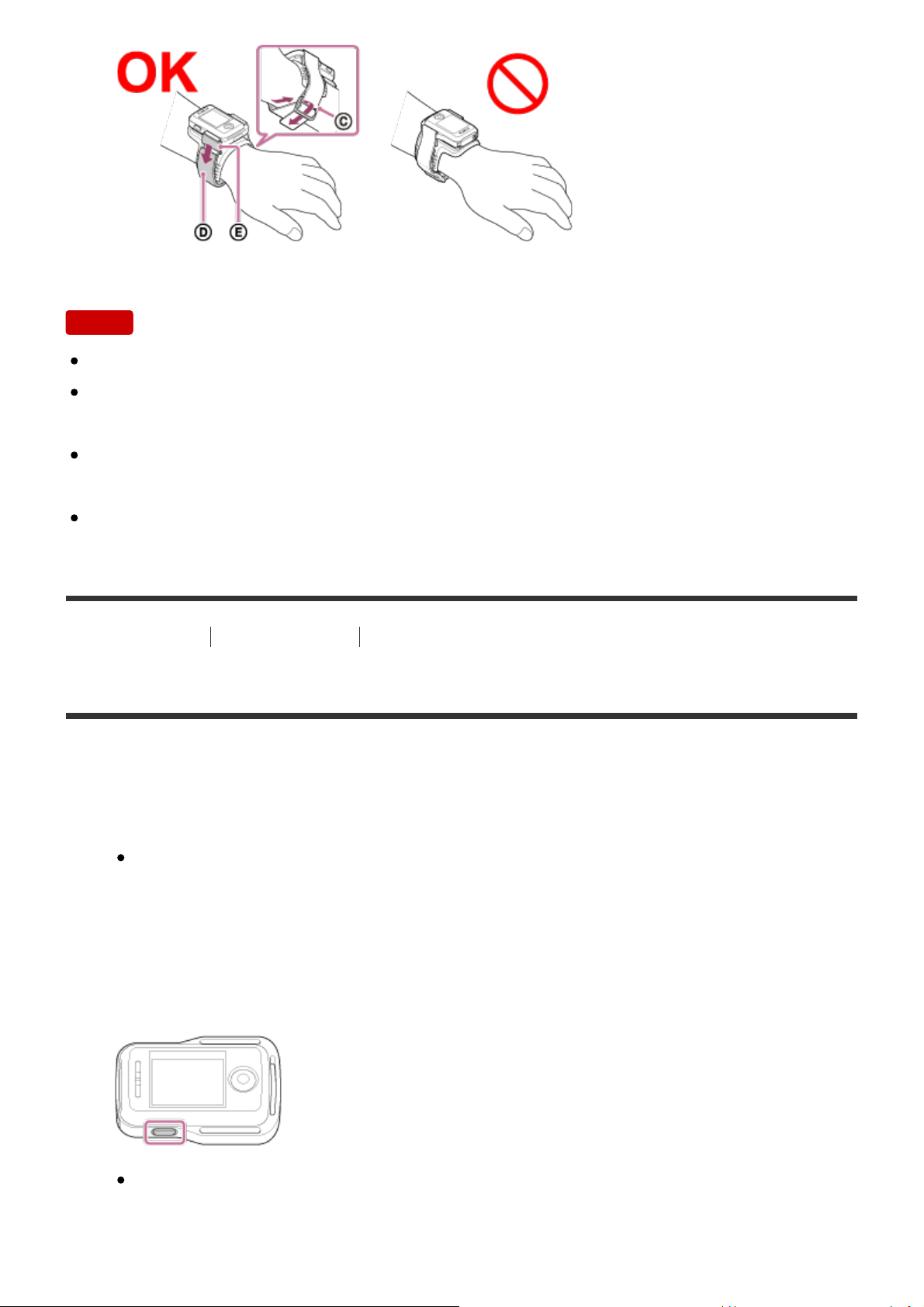
Pastaba
Netinkamai segint dirželį, galima susižeisti.
Jei nuotolinio valdymo pultą segite ant dešiniosios rankos, pereikite prie nuotolinio
valdymo pulto nustatymų ir pasirinkite ekrano pasukimo nustatymą ON.
Kai nuotolinio valdymo pultu naudojatės segėdami jį ant riešo, visada tinkamai
pritvirtinkite pridedamą riešinį dėklą ir dirželį.
Atsegdami dirželį būkite atsargūs, kad nuotolinio valdymo pultas nenukristų.
[6] Kaip naudoti Darbo pradžia Šio įrenginio maitinimo įjungimas / išjungimas
Šio įrenginio maitinimo įjungimas / išjungimas
Įjunkite / išjunkite šio įrenginio maitinimą
1. Įsitikinkite, kad uždarytas šio įrenginio jungties dangtelis.
Tvirtai uždarykite jungties dangtelį: įsitikinkite, kad po fiksavimo slankikliu
nematyti geltonos žymos. Jei į jungties dangtelį pateks pašalinių medžiagų,
pvz., smėlio, sandariklis gali susibraižyti ir į nuotolinio valdymo pultą gali
patekti vandens.
2. Paspauskite mygtuką ON/OFF (maitinimas).
Pirmą kartą įjungus šį įrenginį rodomas datos ir laiko / vietos / vasaros laiko
nustatymo ekranas.
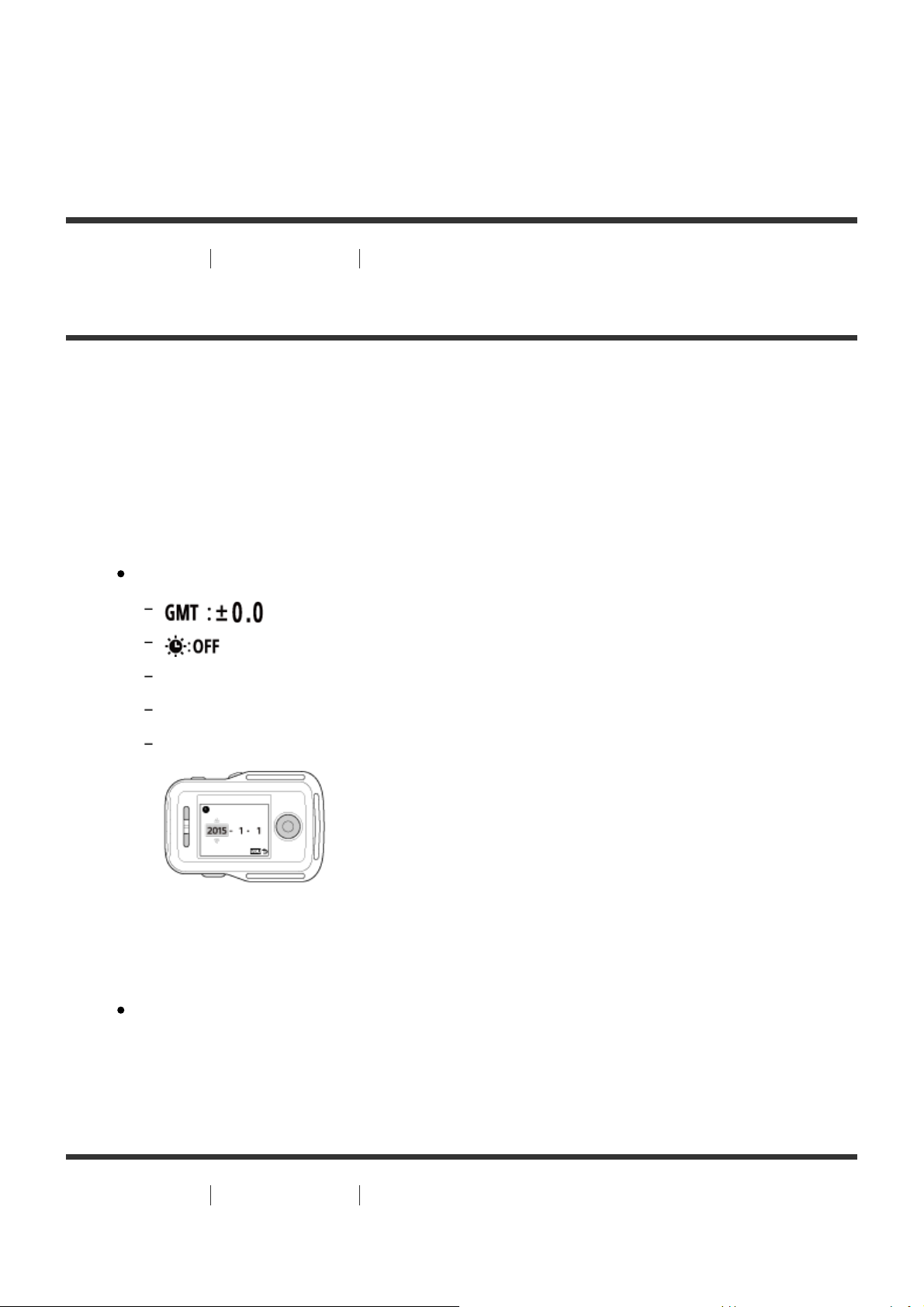
Maitinimo išjungimas
Norėdami išjungti nuotolinio valdymo pultą, dar kartą paspauskite mygtuką ON/OFF
(maitinimas).
[7] Kaip naudoti Darbo pradžia Datos ir laiko nustatymas
Datos ir laiko nustatymas
Naudojant įrenginį pirmą kartą arba atnaujinus jo programinę įrangą, rodomas datos
ir laiko / vietos / vasaros laiko nustatymo ekranas. Prieš naudodami įrenginį,
nustatykite datą ir laiką.
1. Paspausdami mygtuką UP arba DOWN pasirinkite norimą elementą ir
paspauskite mygtuką REC/ENTER.
LCD ekrane užsidegs toliau nurodyti elementai.
: Vietos nustatymas
: Vasaros laikas
Y-M-D/M(Eng)-D-Y/M-D-Y/D-M-Y: datos formatas
Y-M-D: metų, mėnesio, dienos nustatymas
00:00: Laikrodžio nustatymai
2. Paspausdami mygtuką UP arba DOWN nustatykite datą ir laką, tada
paspauskite mygtuką REC/ENTER.
Datos formatą ir laikrodžio nustatymus galima koreguoti naudojant MENU
elementus. Žr. „Datos ir laiko / vietos / vasaros laiko nustatymas“.
[8] Kaip naudoti Darbo pradžia Šio įrenginio prijungimas prie kameros per „Wi-Fi“ (vienas
ryšys)
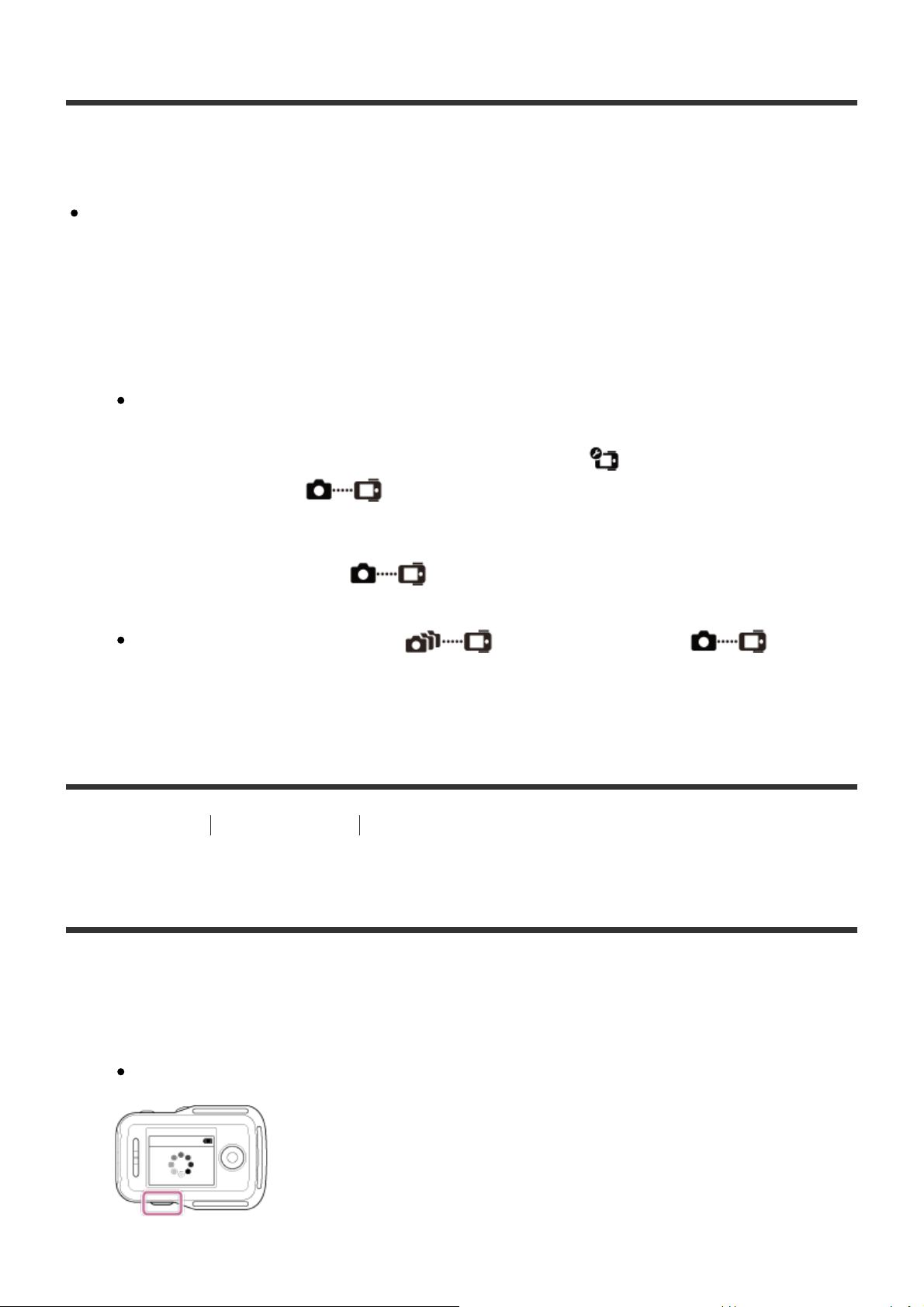
Ryšio režimo tikrinimas
Prieš jungdami šį įrenginį prie kameros per „Wi-Fi“, patikrinkite, ar įrenginys veikia
vieno ryšio režimu.
Kaip išsiaiškinti kameros ryšio režimą, žr. svetainėje pateiktoje naudojimo
instrukcijoje.
1. Įjunkite maitinimą.
2. Paspausite mygtuką MENU.
Bus pateiktas nustatomų elementų sąrašas.
3. Paspausdami mygtuką UP arba DOWN pasirinkite
pulto nustatymai) > (ryšio režimas) ir paspauskite mygtuką
REC/ENTER.
4. Patikrinkite, ar pasirinkta (vienas ryšys), ir paspauskite mygtuką
REC/ENTER.
Jei nustatytas ryšio režimas (keli ryšiai), įjunkite (vienas
ryšys).
[9] Kaip naudoti Darbo pradžia Šio įrenginio prijungimas prie kameros per „Wi-Fi“ (vienas
ryšys)
(nuotolinio valdymo
Šio įrenginio prijungimas prie vienos kameros per „Wi-Fi“
Prie šio įrenginio per „Wi-Fi“ prijungtą kamerą galima valdyti per atstumą.
1. Įjungti šį įrenginį.
Bus atidarytas „Wi-Fi“ budėjimo režimo ekranas.
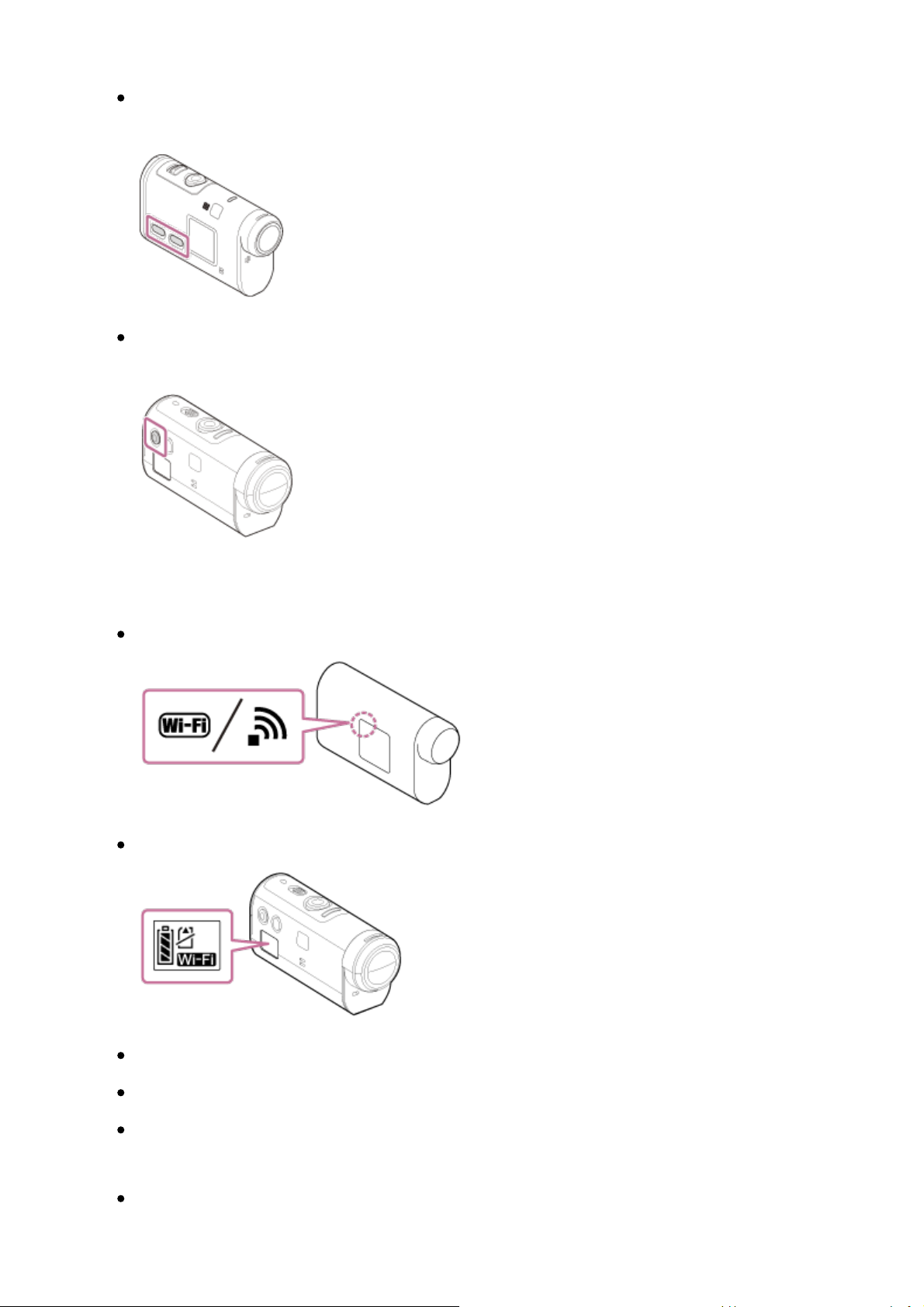
2. Įjunkite kamerą.
„Action Cam“ be HDR-AZ1
Paspauskite mygtuką NEXT arba PREV.
HDR-AZ1 / objektyvo tipo kamera (QX serijos)
Paspauskite mygtuką ON/OFF (maitinimas).
3. patikrinkite kameros nustatymą.
„Action Cam“ be HDR-AZ1
HDR-AZ1 / objektyvo tipo kamera (QX serijos)
Patikrinkite, ar kameros ekrano skydelyje yra dega „Wi-Fi“ ženklas.
Naudojant DSC-QX100 / DSC-QX10 „Wi-Fi“ indikatorius ekrane nerodomas.
Jei nustatytas kameros ryšio režimas yra kelių ryšių, įjunkite vieno ryšio
režimą.
Jei naudojate HDR-AS15 / HDR-AS30V, įdėkite į kamerą atminties kortelę.
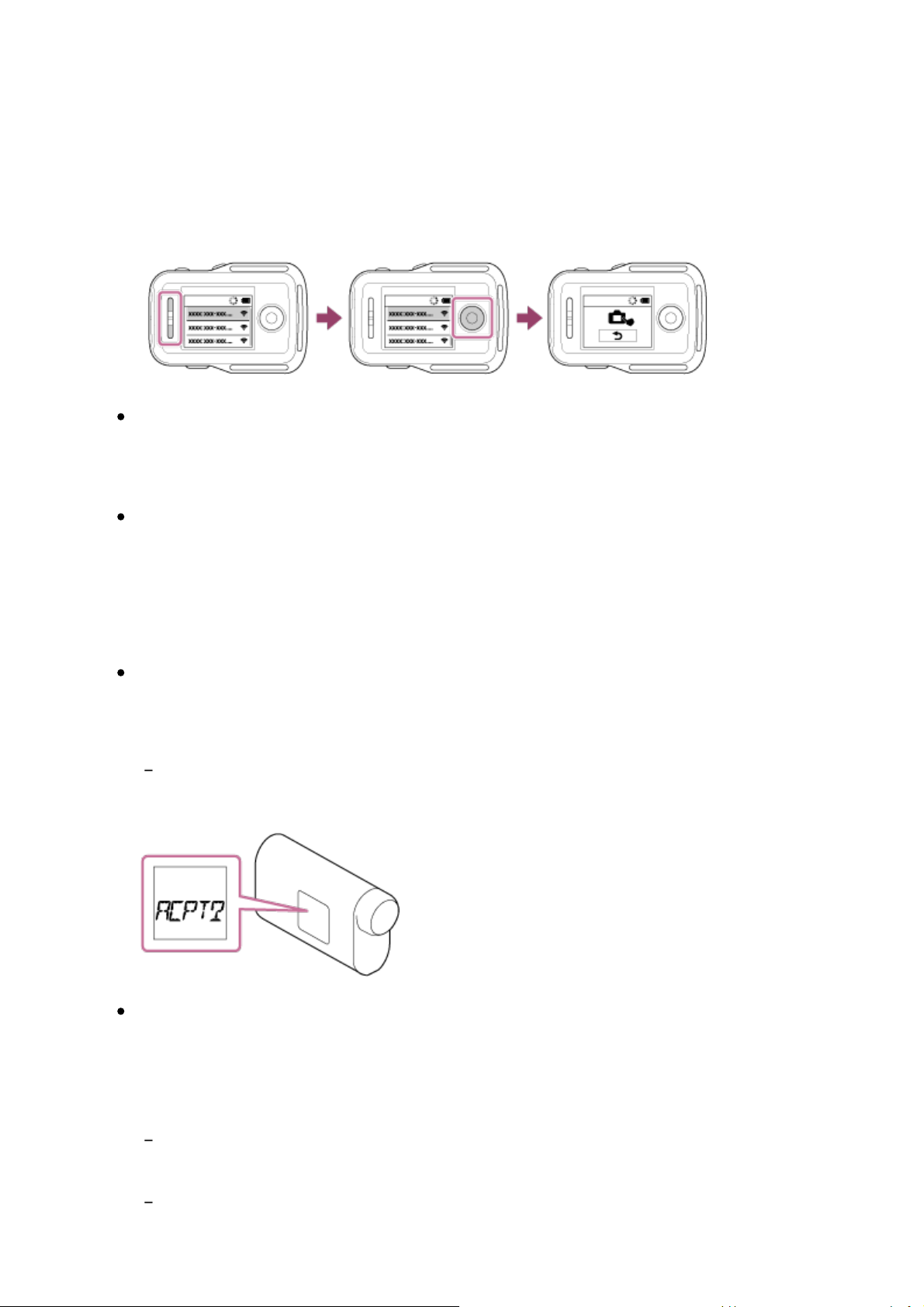
4. Pasirinkite prie įrenginio norimą prijungti kamerą.
i. Paspausdami mygtuką UP arba DOWN iš sąrašo pasirinkite SSID (paskirties
vieta).
ii. Paspauskite mygtuką REC/ENTER.
iii. Šiame įrenginiui veikiant budėjimo režimu, ne vėliau kaip per 2 min. pereikite
prie 5 veiksmo.
Jei įrenginiui veikiant budėjimo režimu paspausite mygtuką REC/ENTER,
nuotolinio valdymo pulto budėjimo režimas bus perjungtas. Tada naudojant
kamerą reikia vėl pasirinkti SSID.
Jei SSID nepateikiama, patikrinkite, ar kamera veikia vieno ryšio režimu. Kaip
išsiaiškinti kameros ryšio režimą, žr. svetainėje siūlomame kamerai skirtame
žinyne „Help Guide“.
5. Prijunkite šį įrenginį prie kameros.
„Action Cam“ be HDR-AZ1
Kai kameros ekrano skydelyje užsidegs [ACPT?], paspauskite kameros
mygtuką ENTER.
Jei kameros ekrano skydelyje [ACPT?] neužsidega, iš naujo paleiskite kamerą ir vėl
bandykite nuo 3 veiksmo.
HDR-AZ1 / objektyvo tipo kamera (QX serijos)
Išgirdę prisijungimo patvirtinimo pyptelėjimą, paspauskite kameros „Wi-Fi“
mygtuką (DSC-QX100 / DSC-QX10 užrakto mygtuką) ir tol jo neatleiskite,
kol išgirsite prisijungimo pyptelėjimą.
Jei prisijunkimo patvirtinimo pyptelėjimas nenuskamba, iš naujo paleiskite kamerą ir
vėl bandykite nuo 3 veiksmo.
Jei pyptelėjimo nustatymas – OFF, prisijungimo patvirtinimo pyptelėjimas
neįjungiamas.
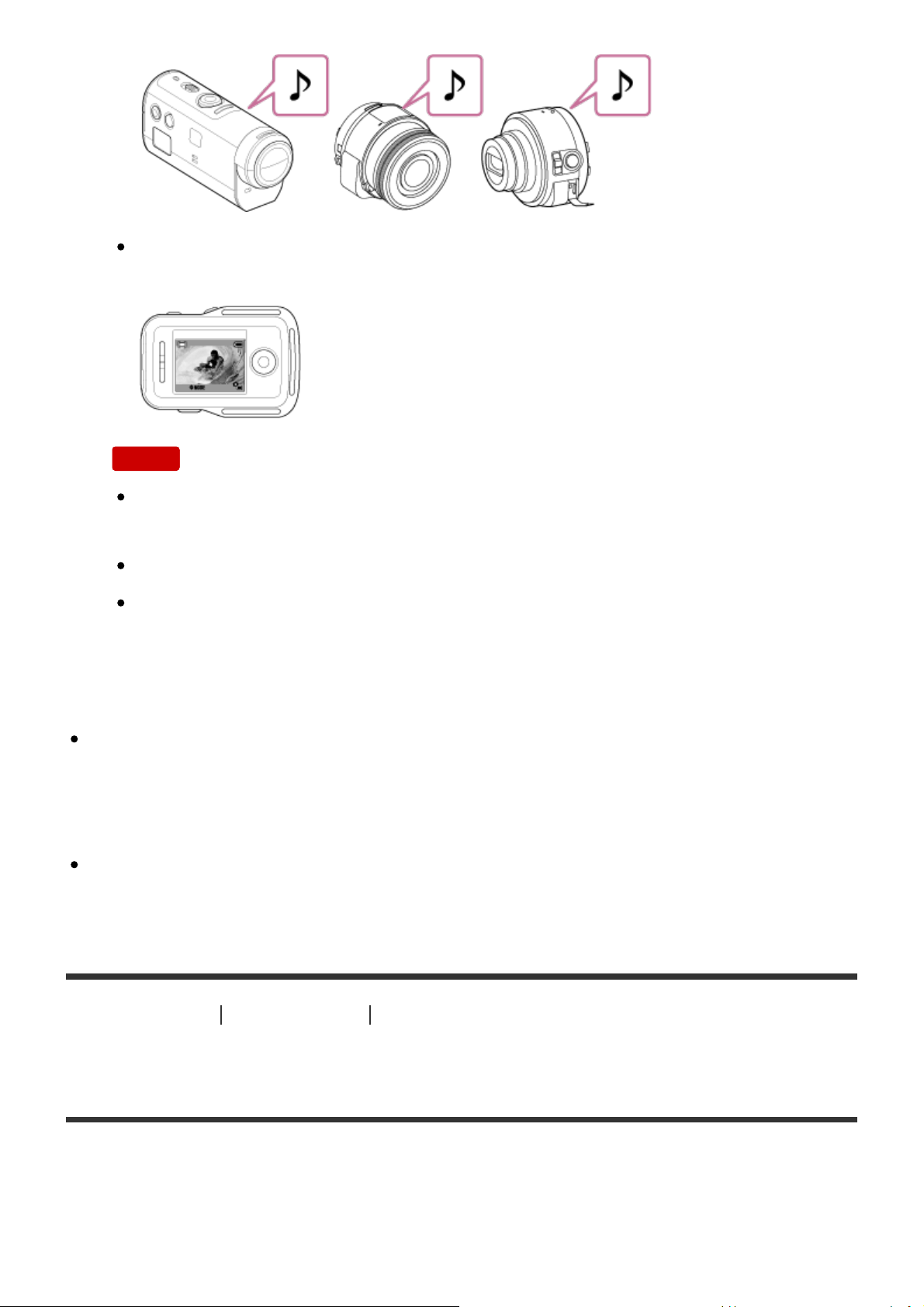
Kai ryšys užmezgamas, nuotolinio valdymo pulto LCD ekrane įjungiamas
„Live-View“ ir pradeda mėlynai degti lemputė REC/Wi-Fi.
Pastaba
Kai atlikę visus veiksmus įjungsite maitinimą, tarp šio įrenginio ir kameros bus
automatiškai užmegztas ryšys.
Šio įrenginio ekrane bus rodomas kameros SSID be DIRECT-.
Į šį įrenginį kamera įrašytų vaizdų nukopijuoti negalima.
Jei šio įrenginio nepavyksta prijungti prie kameros per „Wi-Fi“ / jei ryšys
neužmezgamas
Jei šio įrenginio nepavyksta prijungti prie kameros per „Wi-Fi“, patikrinkite, ar
kamera veikia vieno ryšio režimu.
Jei kamera veikia ne vieno ryšio režimu, pakeisti ryšio režimą ir iš naujo ją
prijunkite.
Jei ryšio su kamera užmegzti nepavyksta, galbūt per didelis perduodamų signalų
srautas. Tokiu atveju pereikite į kitą vietą ir bandykite dar kartą.
[10] Kaip naudoti Darbo pradžia Šio įrenginio prijungimas prie kelių kamerų per „Wi-Fi“
(keli ryšys)
Šio įrenginio prijungimas prie kelių kamerų per „Wi-Fi“
Prie šio įrenginio per galima prijungti ir tuo pačiu metu naudoti net penkias kameras.
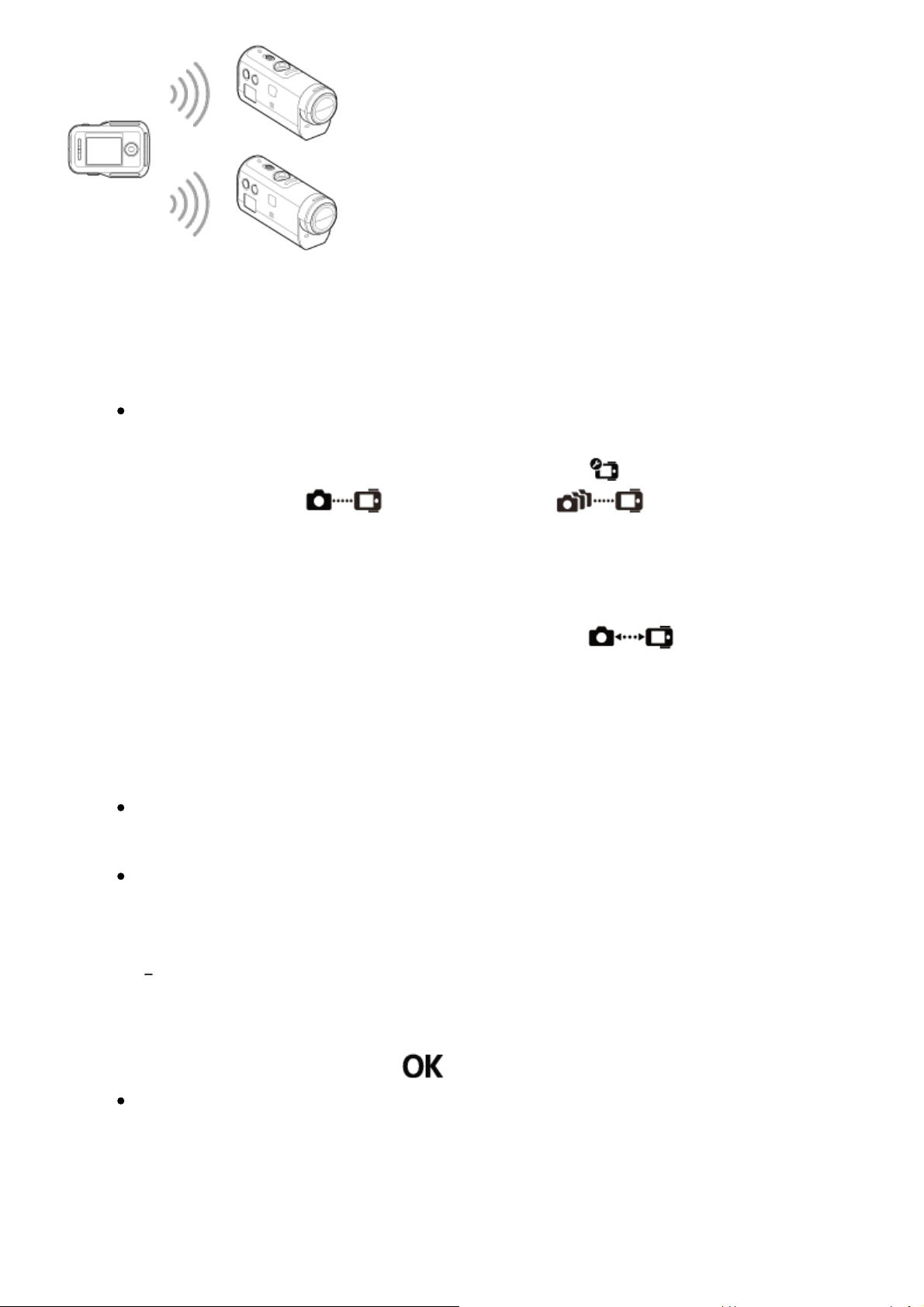
1. Įjungti šį įrenginį.
2. Paspausite mygtuką MENU.
Bus pateiktas nustatomų elementų sąrašas.
3. Paspausdami mygtuką UP arba DOWN pasirinkite
(nuotolinio valdymo
pulto nustatymai) > (ryšio režimas) > (keli ryšiai) ir
paspauskite mygtuką REC/ENTER.
4. Paspausite mygtuką MENU.
5. Paspausdami mygtuką UP arba DOWN pasirinkite (įrenginio
registravimas) ir paspauskite mygtuką REC/ENTER.
6. Įjunkite kamerą.
7. Prijunkite prie kameros.
„Action cam“ be HDR-AZ1
Pereikite prie „Wi-Fi“ nustatymų ir pasirinkite [MULTI] > [NEW].
HDR-AZ1 / objektyvo tipo kamera (QX serijos)
Paspauskite kameros „Wi-Fi“ mygtuką, įjunkite kameros kelių ryšių režimą,
tada paspauskite ir palaikykite nuspaudę kameros „Wi-Fi“ mygtuką.
Kaip perjungti kameros ryšio režimą, žr. svetainėje siūlomame kamerai skirtame
pagalbos žinyne.
8. Naudodami įrenginį pasirinkite ir paspauskite mygtuką REC/ENTER.
Norimas ryšys patvirtinamas ir šio įrenginio LCD ekrane įjungiamas „LiveView“ ekranas.
9. Jei norite prijungti daugiau kamerų, atliktie veiksmus nuo 5-ojo.
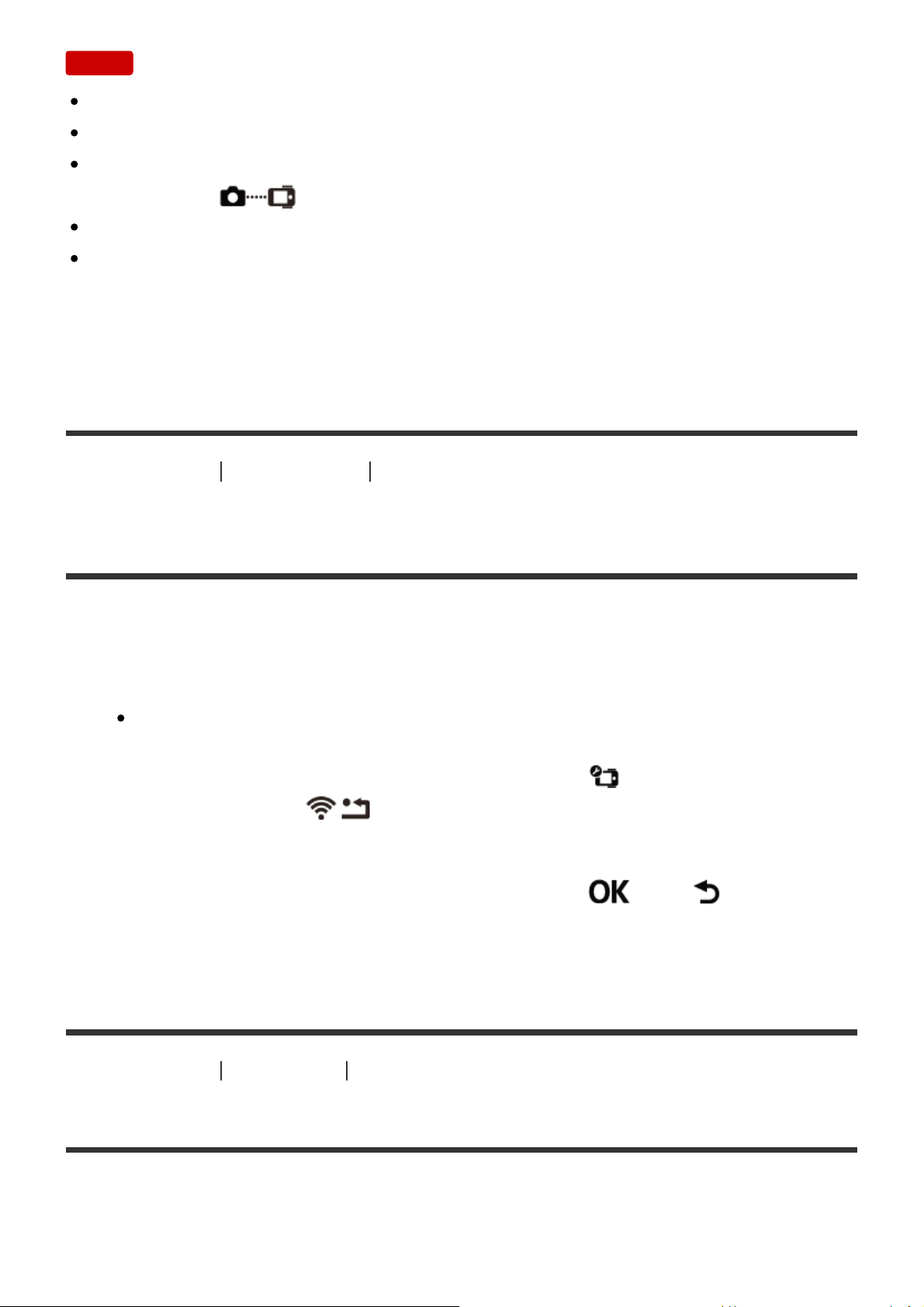
Pastaba
Prieš atšaukdami šio įrenginio ryšio budėjimo režimą, užregistruokite kameras.
Kelių kamerų valdymo funkcija veikia tik naudojant suderinamas kameras.
Jei naudojate kamerą, nepalaikančią kelių kamerų valdymo funkcijos, nustatykite
ryšio režimą (vienas ryšys).
Į šį įrenginį kamera įrašytų vaizdų nukopijuoti negalima.
Prijungiant „Live-View“ nuotolinio valdymo pultą prie kelių kamerų, taikomas WPS
metodas. Jei netoli kamerų yra kitas įrenginys, naudojantis WPS metodą,
registracija gali nepavykti. Nepavykus užregistruoti bandykite prijungti iš naujo
pakartodami kiekvieną veiksmą.
[11] Kaip naudoti Darbo pradžia Šio įrenginio prijungimas prie kelių kamerų per „Wi-Fi“
(keli ryšys)
Užregistruotos kameros ryšio informacijos atkūrimas
Ši funkcija veikia tik kamerai veikiant kelių ryšių režimu.
1. Paspausite mygtuką MENU.
Bus pateiktas nustatomų elementų sąrašas.
2. Paspausdami mygtuką UP arba DOWN pasirinkite
pulto nustatymai) > (atkurti tinklo nustatymus) ir paspauskite mygtuką
REC/ENTER.
3. Paspausdami mygtuką UP arba DOWN pasirinkite arba (atšaukti) ir
paspauskite mygtuką REC/ENTER.
(nuotolinio valdymo
[12] Kaip naudoti Filmavimas Filmavimas ir fotografavimas
Filmavimo režimų perjungimas
Filmavimo režimas perjungiamas paspaudžiant mygtuką UP/DOWN „Live-View“
ekrane šiam įrenginiui veikiant vieno ryšio režimu.
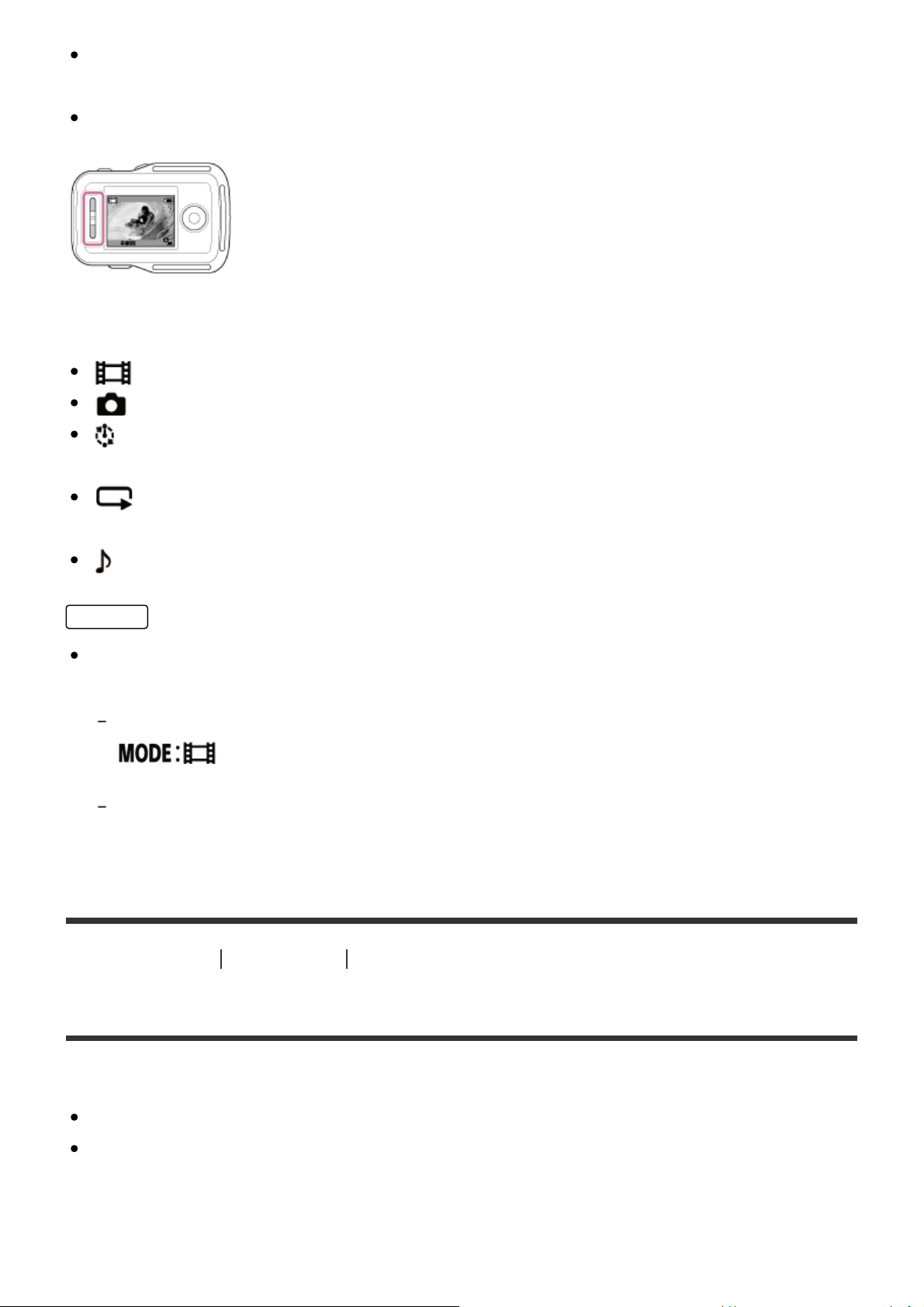
Atsižvelgiant į prijungtą kamerą, kai kurių filmavimo režimų nustatyti nepavyks. Žr.
prijungtos kameros naudojimo instrukcijas.
Ekrano viršuje kairėje rodoma filmavimo režimo piktograma.
Galimi toliau nurodyti filmavimo režimai.
– filmo režimas: filmavimas.
– nuotraukos režimas: fotografavimas.
– nuotraukų įrašymo intervalais režimas: nuotraukų fotografavimas reguliariais
intervalais iki filmavimo sustabdymo.
– nepertraukiamo įrašymo režimas: sumažėjus vietos atminties kortelėje,
kamera panaikina seniausius išsaugotus elementus ir tęsia įrašymą.
– garso įrašymo režimas: įrašomas garsas.
Patarimas
Filmavimo režimą galima perjungti ir keičiant nuotolinio valdymo pulto MENU
elementus. Kaip perjungti per MENU elementus, nurodyta toliau.
Pereikite prie nustatomų elementų ir paspausdami mygtuką MENU pasirinkite
(filmavimo režimas). Paspausdami mygtuką UP arba DOWN pasirinkite
filmavimo režimą ir paspauskite mygtuką REC/ENTER.
Jei prijungta objektyvo tipo kamera (QX serijos), paspausdami mygtuką UP arba DOWN
valdykite kameros priartinimo funkciją „Live-View“ ekrane.
[13] Kaip naudoti
Filmavimas Filmavimas ir fotografavimas
Filmavimas
Filmuokite arba fotografuokite ir įrašykite garsą.
Prieš filmuodami išsiaiškinkite filmavimo režimą.
Atsižvelgiant į prijungtą kamerą, kai kurių filmavimo režimų nustatyti nepavyks. Žr.
kameros naudojimo instrukcijas.
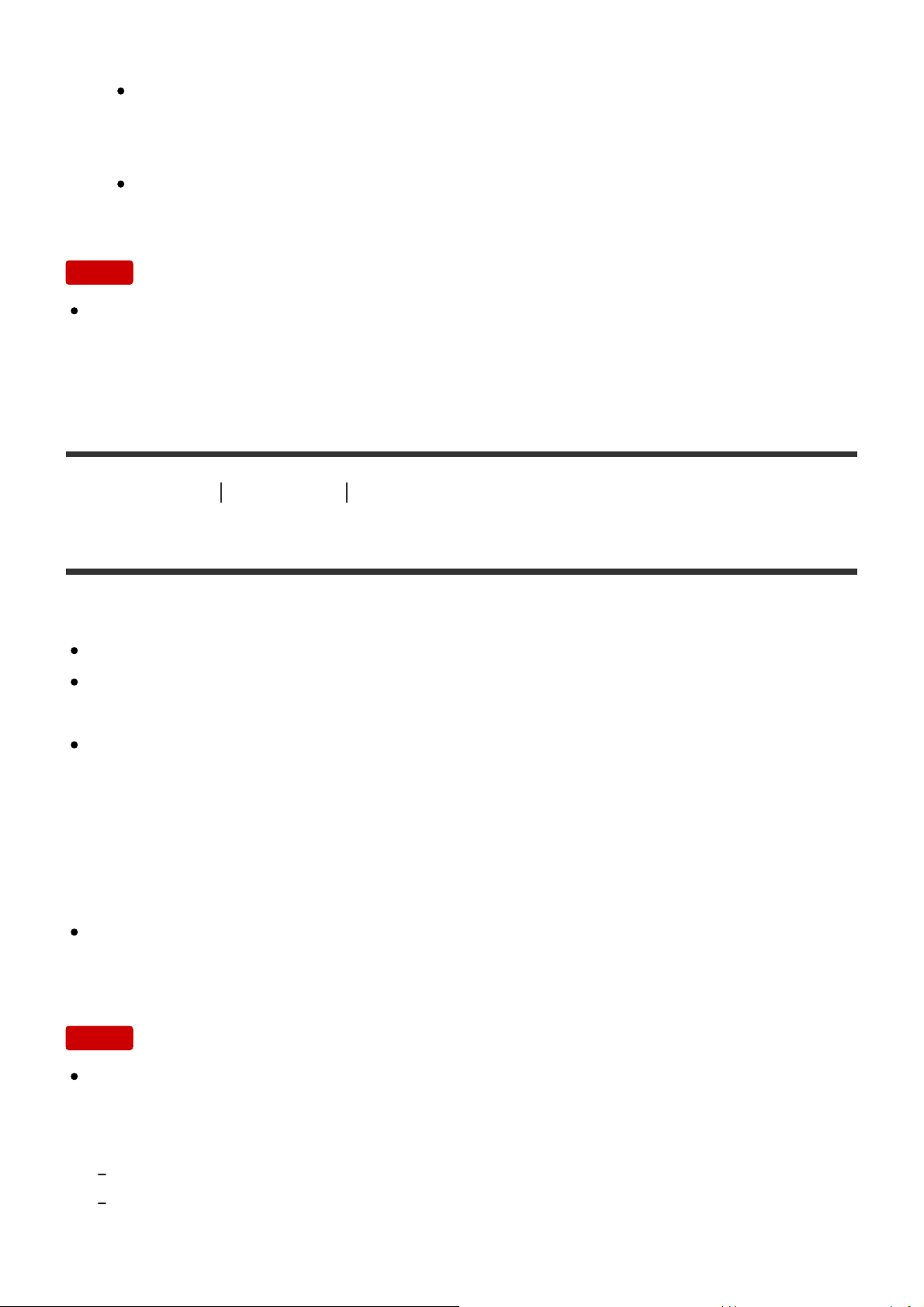
1. Paspausdami šio įrenginio mygtuką REC/ENTER pradėkite filmuoti.
Lemputė REC/Wi-Fi nustos degti mėlynai ir pradės degti raudonai.
2. Norėdami nustoti filmuoti, vėl paspauskite mygtuką REC/ENTER.
Lemputė REC/Wi-Fi nustos degti raudonai ir pradės degti mėlynai.
Pastaba
Kai nustatytas nuotraukos režimas, paspausdami mygtuką REC/ENTER galite
nufotografuoti nuotrauką.
Lemputė REC/Wi-Fi raudonai degti nepradės.
[14] Kaip naudoti Filmavimas Filmavimas ir fotografavimas
Kelių kamerų valdymas
Nustatykite kelių ryšių režimą ir valdykite kelias kameras.
Nustatę kelių ryšių režimą galite vienu metu prijungti net 5 kameras.
Atsižvelgiant į prijungtą kamerą, kai kurių filmavimo režimų nustatyti nepavyks. Žr.
kameros naudojimo instrukcijas.
Paspausdami šio įrenginio mygtukus UP/DOWN ir perkeldami žymeklį galite
perjungti šio įrenginio LCD ekrane rodomą „Live-View“ ekraną įjungdami bet kuria
prijungta kamera perduodamą vaizdą.
Norėdami pradėti įrašyti visomis prijungtomis kameromis, paspauskite šio įrenginio
mygtuką REC/ENTER.
Veikimą lemia prijungtos kameros filmavimo režimas.
Norėdami sustabdyti filmo, nuotraukų įrašymo intervalais arba nepertraukiamo
įrašymo režimą, vėl paspauskite šio įrenginio mygtuką REC/ENTER.
Pastaba
Valdant kelias kameras valdymo komanda iš šio įrenginio nusiunčiama į visas
prijungtas kameras Toliau nurodyta, ką galima padaryti naudojant šį įrenginį. Kitus
kameros nustatymus, pvz., vaizdo kokybės, reikia atlikti naudojant kamerą.
Pakeisti įrašymo režimą
Paleisti arba sustabdyti filmo, nuotraukų įrašymo intervalais arba nepertraukiamo įrašymo
režimą
